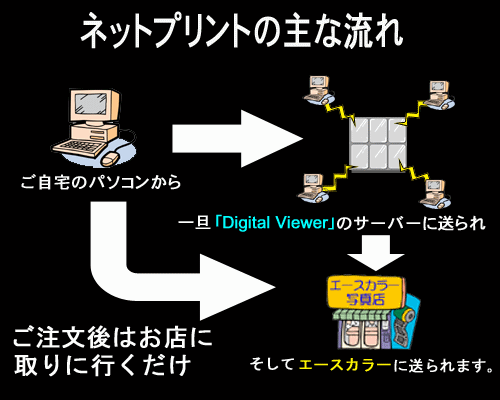 デスクトップ上にあります  のアイコンをダブルクリック。 のアイコンをダブルクリック。 画面左のフォルダ一覧からプリント注文したい写真の入ったフォルダを選びます。
お選びいただきましたらフォルダ内に入った写真が右に表示されますので
プリント注文したい写真をクリックでチェックしていきます。
チェックが終わりましたら下部にあります「注文詳細」をクリック。
写真の編集をしたい場合は「画像編集」をクリック。(画像編集のやり方はこちら)
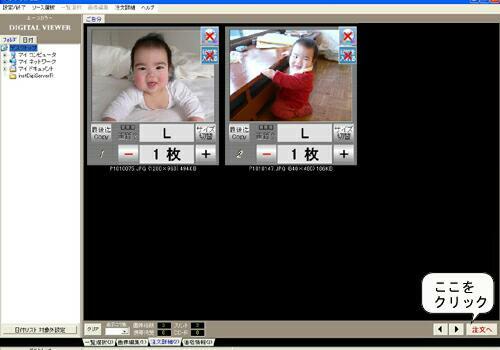 「注文詳細」をクリックされますと上記の画面に変わります。
ここでは枚数や写真のサイズが選べます。
 写真サイズ、枚数、日付入れ、CD書き込みなどの設定を行います。
入力の際はお間違えの無いようお願い致します。
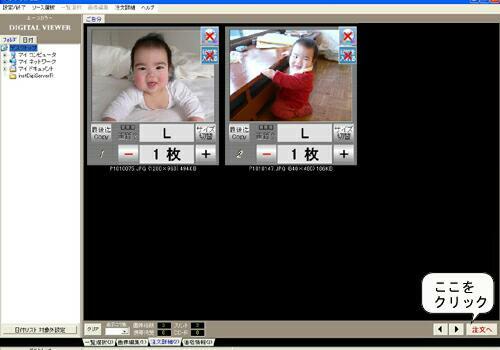  ご注文内容をお確かめ下さい。
ご注文設定をやり直す時は「戻る」で再度設定して下さい。
お間違えが無い場合は「注文する」をクリック
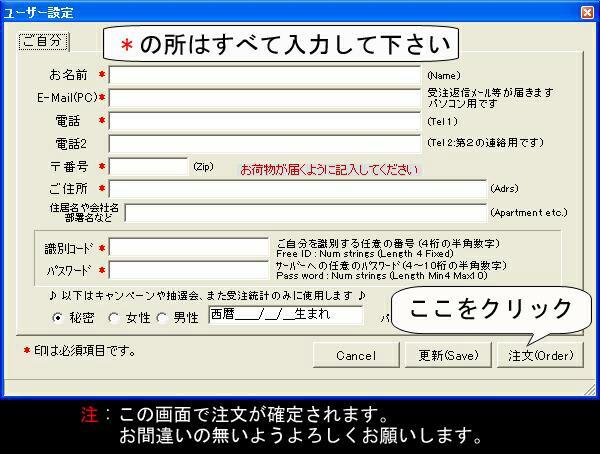 [お客さまの個人情報を他に漏らす行為は絶対に致しません。] 入力が終わりましたら最後に右下の「注文(Order)」をクリック。 以上でご注文が完了致します。 もしご注文完了後に取り消しなどがございましたら当店までなるべく早く ご連絡の程、お願い致します。 その他分からないところなどがある場合もお気軽に当店までお尋ね下さい。
|

